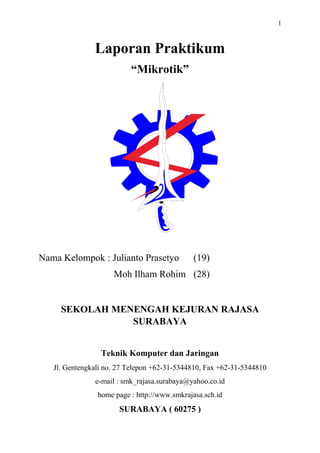
Laporan mikrotik (julianto dan IlhamR)
- 1. 1 Laporan Praktikum “Mikrotik” Nama Kelompok : Julianto Prasetyo (19) Moh Ilham Rohim (28) SEKOLAH MENENGAH KEJURAN RAJASA SURABAYA Teknik Komputer dan Jaringan Jl. Gentengkali no. 27 Telepon +62-31-5344810, Fax +62-31-5344810 e-mail : smk_rajasa.surabaya@yahoo.co.id home page : http://www.smkrajasa.sch.id SURABAYA ( 60275 )
- 2. 2 Kata Pengantar Puju syukur saya haturkan kepada Allah SWT , karena atas berkat dan rahmat-Nya lah tugas laporan ini dapat diselesaikan dengan penuh rasa tanggung jawab. Tugas laporan ini berjudul “MIKROTIK”. Adapun tujuan dari pembuatan laporan ini untuk memenuhi tugas dari guru Bahrul Khafidin S.Kom. Laporan ini saya susun sesimpel mungkin agar muda di pahami dan dapat menarik minat siapapun untuk membaca informasi yang tertera didalamnya. Saya berusaha semaksimal mungkin dalam penyusunannya agar emberikan kesan yang baik bagi siapapun yang membacanya. Penulis mengharapkan laporan ini dapat bermanfaat bagi semua pembaca yang khususnya para pelajar di seluruh indonesia. Kepada pembaca jika terdapar kekurangan atau kekeliruan dalam laporan ini, penulis mohan maaf sebesar-besarnya, karena pemunils sendiri dalam tahap belajar, tak lupa penulis ucapkan terima kasih, kepada para pembaca. Semoga Allah memberkahi laporan ini sehingga benar-benar bisa bermanfaat. Amin
- 3. 3 Daftar Isi Cover .............................................................................................................. I Kata Pengantar ............................................................................................... II Daftar Isi ......................................................................................................... III Bab Pembahasan ............................................................................................. IV 1. DHCP................................................................ ........................... 4-6 2. FTP (File Transfer Protocol) ....................... ............................... 7-10 3. VPN ............................................................. ............................... 10-12 4. NAT ............................................................. ............................... 13-14 5. Bandwitch..................................................... ............................... 15-16 6. Firewall ........................................................ ............................... 17-18
- 4. 4 Bab Pembahasan 1.Setting DHCP (Dynamic Host Configuration Protocol) 1. Aturlah Ip Address kamu menjadi DHCP atau Automatic 2. Kemudian Log In pada Router melalui WinBox 3. Lalu masuk ke IP > Address , Kemudian atur Ip Address dan Networknya sesuai keinginan anda di setiap ethernet kecuali Ethernet 1 dan jangan lupa beri Slash nya , * Contoh saya menggunakan Ip 192.168.20.1/24.
- 5. 5 4. Setelah selesai konfigurasi Ip , masuk ke IP > DHCP Client kemudian kamu Atur WAN Portnya atau Ethernet1 nya , jika selesai klik OK 5. Kemudian masuk ke IP > DHCP Server , Aturlah DHCP Servernya dengan cara KlikDHCP Setting , kemudian tinggal di next terus saja. 6. Lalu lakukan Percobaan pada setiap Port Ethernetnya ... Ethernet2 Ethernet3
- 7. 7 2.Setting FTP(File Transfer Protocol) 1. Pertama kita setting IP pada Ether2 sampai Ether5 secara manual. Jika sudah biarkan Ether1 karena Ether1 akan mendapatkan IP secara otomatis dari Internet pada Server. Gambar 1.1 Setting IP pada IP Adress . 2. Jika Sudah kita akan masuk kebagian DHCP Client dimana kita men-nyetting DHCP Client nya. Dimana DHCP Client akan mendapatkan IP secara otomatis Gambar 1.2 Setting IP pada DHCP Client . 3. Setelah itu kita setting DHCP Server nya. Kita tidak perlu memasukkan IP karenaDHCP Server mendapatkan IP secara Otomatis Gambar 1.3 Setting IP pada DHCP Server .
- 8. 8 4. Jika sudah Klik File pada menu tampilan winbox untuk Upload File dari Windows kita. Gambar 1.4 Upload File Pada Mikrotik . 5. Setelah kita Men-Upload File tadi. Kita guanakan Client untuk masuk keChrome/Mozila Firefox Gambar 1.5 Buka Chrome/Mozila Firefox. 6 6. Jika sudah akan muncul tampilan seperti ini pada Chrome/Mozila Firefox. Disini kita masukkan Username : admin , dan Password nya biarkan kosong lalu login. Gambar 1.6 Admin Login FTP .
- 9. 9 7. Dan Terakhir kita Download File tadi yang kita Upload menggunakan Laptop Client. Gambar 1.7 Donwload File .
- 10. 10 2.Setting VPN (Virtual Private Network) 1. Pertama kita setting IP pada Ether2 sampai Ether5 secara manual. Jika sudah biarkanEther1 karena Ether1 akan mendapatkan IP secara otomatis dari Internet padaServer. Gambar 1.1 Setting IP pada IP Adress . 2. Jika Sudah kita akan masuk kebagian DHCP Client dimana kita men-nyetting DHCP Client nya. Dimana DHCP Client akan mendapatkan IP secara otomatis Gambar 1.2 Setting IP pada DHCP Client . 3. Setelah itu kita setting DHCP Server nya. Kita tidak perlu memasukkan IP karena DHCP Server mendapatkan IP secara Otomatis Gambar 1.3 Setting IP pada DHCP Server .
- 11. 11 4. Lalu kita Setting PPP di Server seperti dibawah ini. Gambar 1.4 Setting PPP 5. Setelah itu kita setting VPN pada Client. Disini kita disuruh memasukkan PPP yang sudah kita buat tadi. Jika sudah Klik Save Gambar 1.5 Setting VPN pada Client 6. Jika Sudah hubungkan salah satu VPN yang sudah kita buat tadi.
- 12. 12 Gambar 1.6 Menghubungkan VPN yang sudah dibuat 7. Lalu kita test menggunakan CMD Gambar 1.7 Test menggunakan CMD
- 13. 13 4.Setting NAT (Network Address Translation) 1.masuk ke winbox dan login menggunakan mac address dna jika sudah masuk langsung ke system dan pilih reset system configuration dan reset 2. setelah sudah reset , exit winbox dan tunggu hingga proses selesai . jika sudah masuk winbox lagi dan login dengan mac address yang sama . akan ada tampilan , maka pilih remove configuration 3. test dengan cmd untuk pertama , hasil akan muncul di gambar bawah 4. setelah itu setting ip address dengan sesuai , seperti gambar dibawah
- 14. 14 5. setting ip dhcp client dan server , seperti gambar di bawah 7. setting NAT pada ip , dan pilih firewall dan akan ada tulisan nat pilih NAT . dan setting NAT nya seperti gambar dibawah 8. setelah itu tes dengan cmd dan hasil nya ada di gambar dan sukses jika hasil nya seperti gambar di atas
- 15. 15 5.Setting Bandwitch 1. setting ip addres pada microtik dengan kelas c 2. setting dhcp client - server 3. setting bandwith dengan kecepatan 100 kb dan setting juga di advance 100 kb juga 4. test bandwith client 1 dengan winbox
- 16. 16 5. test bandwith client 2 dengan hal yang sama
- 17. 17 6.Setting Firewall 1. Login pada winbox, lalu kita setting IP Address nya Gambar 1.1 Setting IP Adress pada Mikrotik 2. Jika sudah kita setting DHCP Client dan Servernya Gambar 1.2 Setting DHCP Client Server pada Mikrotik 3. Lalu kita test ping PC 2 ke cmd jika terdapat tulisan (reply from....) itu tandanya kita masih bisa test PC 2 Gambar 1.3 Test PING pada CMD 4. Langkah selanjutnya kita Blok IP di FIrewall agar PC 1 tidak bisa test ping ke PC 2 Gambar 1.4 Memblok IP pada Firewall
- 18. 18 Gambar 1.5 Memblok IP Pada Firewall 5. Setelah itu kita tes ping lagi jika terdapat tulisan (request time out) itu tandanya kita berhasil dalam memblok IP Gambar 1.6 Test PING pada CMD
- 19. 19 Penutup Demikian laporan kami mengenai “MIKROTIK”, semoga laporan ini dapat menjadi sumber pengetahuan dan dapat bermanfaat bagi pembacanya. Kepada teman-teman dan bapak guru atas saran dan bimbingannya yang akhirnya mampu memunculkan laporan yang luar biasa ini. Mohon maaf apabila ternyata ada kesalahan penulisan kata. Sekali lagi terima kasih atas perhatian dan dukungan nya